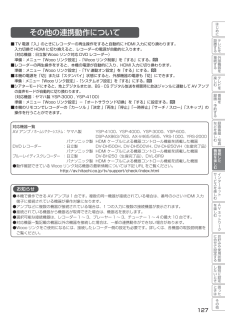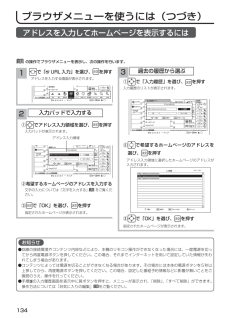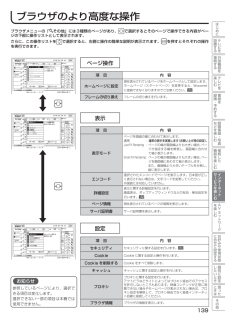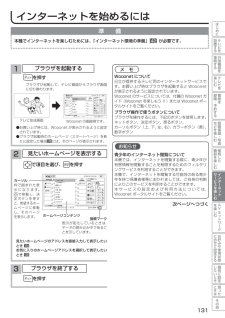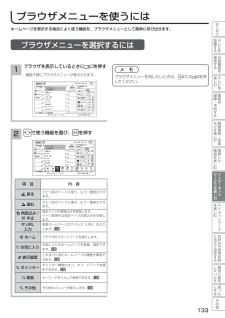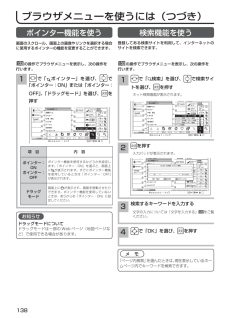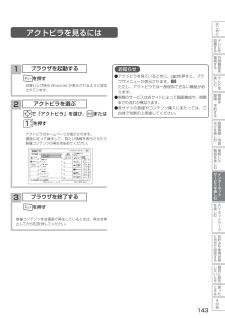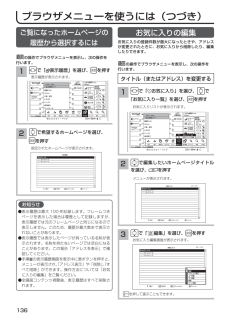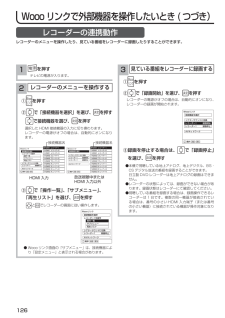Q&A
取扱説明書・マニュアル (文書検索対応分のみ)
"日立製"1 件の検索結果
"日立製"100 - 110 件目を表示
全般
質問者が納得こんにちは。日立はBDレコーダーを製造していませんので、パナソニックの690あたりがおすすめです。500GのHDD内蔵・W録画でテレビ視聴番組とは別に2番組の同時時間帯の番組を録画可能で、価格も価格.comで5万円を切っていますので、かなりお買い得だと思いますよ。リンク機能も大半使用できると思います。尚、キレイに視聴するためにはテレビとの接続にHDMIケーブルが必須です。
5039日前view179
127接続した00機器を楽しむテレビを設置する外部機器を接続するテレビを楽しむ番組を 録画・予約する録画番組・写真などを楽しむインターネットサービスを楽しむAVネットワークを楽しむお好みや使用状態 に合せて設定する個別に設定したいとき困ったときはその他はじめに■TV 電源「入」のときにレコーダーの再生操作をすると自動的に HDMI 入力に切り換わります。 入力切換で HDMI に切り換えると、レコーダーの電源が自動的に入ります。 (対応機器:日立製 Wooo リンク対応 DVD レコーダー) 準備:メニュー「Wooo リンク設定」-「Wooo リンク制御」を「する」にする。66■レコーダーの再生操作をすると、本機の電源が自動的に入り、HDMI 入力に切り換わります。 準備:メニュー「Wooo リンク設定」-「TV 連動オン設定」を「する」にする。66■本機の電源を「切」または「スタンバイ」状態にすると、外部機器の電源も「切」にできます。 準備:メニュー「Wooo リンク設定」-「システムオフ設定」を「する」にする。66■シアターモードにすると、地上デジタルまたは、BS・CS デジタル放送を視聴時に放送ジ...
134設定できる録画テレビ、Wooo。メッセージボード東京都東京地方水159/木169/金179/土189/日199/月209/火219/30%28/20℃ビデオdeメール日立製品のご案内おしらせ製品サポートWooonetの使い方サイトの利用条件 インターネットの閲覧制限Wooonet - トップ(c)Hitachi Consumer Electronics Co. Ltd. 2009.All rights reserved.機能黄終了ネット2010 年 9 月 15 日(水)動画チャンネル1・録 画 テレビ新着情報・サッカ ーNEW・夕食 献立・し ろ くま・ケ ー タ イ・海外旅行・ロ ー ル ケ ー キ・ショッピ ン グ723894 10111256DoTVDOYourTVStyle急上昇検索ワードYahoo! JapanTSUTAYA TVを押す で選び---入力履歴キャンセルOKhttp://www.xxxxxxxxxxxxx決定でキャンセル戻るアドレスの入力アドレスを入力してホームページを表示するには21で「 URL 入力」を選び、 を押すアドレスを入力する画面が表示されます。133 の操作...
139インターネット0サービスを楽しむテレビを設置する外部機器を接続するテレビを楽しむ番組を 録画・予約する録画番組・写真などを楽しむ接続した機器を楽しむAVネットワークを楽しむお好みや使用状態 に合せて設定する個別に設定したいとき困ったときはその他はじめにブラウザのより高度な操作ブラウザメニューの「 その他」には3種類のページがあり、 で選択するとそのページで操作できる内容がページの下部に操作リストとして表示されます。さらに、この操作リストをで選択すると、右側に操作の簡単な説明が表示されます。 を押すとそれぞれの操作を実行できます。項 目 内 容ホームページに設定現在表示されているページをホームページとして設定します。ホームページ(スタートページ)を変更すると、Wooonet に接続できなくなりますのでご注意ください。131フレームの切り換えフレームの切り換えを行います。ページ操作項 目 内 容表示モードページを画面の幅に合わせて表示します。通常 : 通常の表示を実施します(お買い上げ時の設定)。Just-Fit Rendering : ページの幅が画面幅よりも大きい場合、ページが指定する幅を無視...
131インターネット0サービスを楽しむテレビを設置する外部機器を接続するテレビを楽しむ番組を 録画・予約する録画番組・写真などを楽しむ接続した機器を楽しむAVネットワークを楽しむお好みや使用状態 に合せて設定する個別に設定したいとき困ったときはその他はじめにインターネットを始めるには準 備本機でインターネットを楽しむためには、「インターネット環境の準備」42 が必要です。メ モWooonet について日立が提供するテレビ用のインターネットサービスです。お買い上げ時はブラウザを起動すると Wooonetが表示されるように設定されています。Wooonet のサービスについては、付属の Wooonet ガイド(Wooonet を楽しもう ‼)または Wooonet ポータルサイトをご覧ください。ブラウザ操作で使うボタンについてブラウザを操作するには、下記のボタンを使用します。ネットボタン、決定ボタン、戻るボタン、カーソルボタン(上、下、左、右)、カラーボタン(黄)、数字ボタン1ブラウザを起動するWooonet の画面例です。を押すブラウザが起動して、テレビ画面からブラウザ画面に切り換わります。● お買い上げ...
133インターネット0サービスを楽しむテレビを設置する外部機器を接続するテレビを楽しむ番組を 録画・予約する録画番組・写真などを楽しむ接続した機器を楽しむAVネットワークを楽しむお好みや使用状態 に合せて設定する個別に設定したいとき困ったときはその他はじめにブラウザメニューを使うにはホームページを表示する場合によく使う機能を、ブラウザメニューとして簡単に呼び出せます。ブラウザメニューを選択するには2で使う機能を選び、 を押す1ブラウザを表示しているときに を押す画面下部にブラウザメニューが表示されます。項 目内 容 戻るひとつ前のページに戻り、もう一度表示させます。 進むひとつ先のページに進み、もう一度表示させます。 再読込み / 中止指定ページの再読込みを実施します。ページ取得中は指定ページの読込みを中断します。URL入力直接ホームページのアドレス(URL)を入力します。134 ホームブラウザのスタートページを表示します。 お気に入りお気に入りのホームページを登録、選択できます。135 表示履歴これまでに見たホームページの履歴が確認できます。136 ポインターポインター機能のオン、オフ、ドラッグを選択...
138ブラウザメニューを使うには(つづき)ポインター機能を使う1で「 ポインター」を選び、 で「ポインター:ON」または「ポインター:OFF」、「ドラッグモード」を選び、を押す画面のスクロール、画面上の画像やリンクを選択する場合に使用するポインターの機能を変更することができます。項 目内 容ポインター:ONポインター:OFFポインター機能を使用するかどうかを設定します。「ポインター:ON」を選ぶと、画面上にが表示されます。すでにポインター機能を使用しているときは「ポインター:OFF」が表示されます。ドラッグモード画面上に が表示され、画面を移動させたりできます。ポインター機能を使用していないときは、あらかじめ「ポインター:ON」に設定してください。お知らせドラッグモードについてドラッグモードは一部の Web ページ(地図ページなど)で使用できる場合があります。検索機能を使う21で「 検索」を選び、 で検索サイトを選び、を押すネット検索画面が表示されます。を押す入力パッドが表示されます。登録してある検索サイトを利用して、インターネットのサイトを検索できます。メ モ「ページ内検索」を選んだときは、現在表示している...
143インターネット0サービスを楽しむテレビを設置する外部機器を接続するテレビを楽しむ番組を 録画・予約する録画番組・写真などを楽しむ接続した機器を楽しむAVネットワークを楽しむお好みや使用状態 に合せて設定する個別に設定したいとき困ったときはその他はじめにお知らせ● アクトビラを見ているときに、 を押すと、ブラウザメニューが表示されます。133ただし、アクトビラでは一部使用できない機能があります。● 実際のサービスは各サイトによって画面構成や、視聴までの流れが異なります。● 各サイトの登録やコンテンツ購入にあたっては、ご自身で判断の上実施してください。アクトビラを見るには1ブラウザを起動するを押すお買い上げ時は Wooonet が表示されるように設定されています。映像コンテンツを全画面で再生しているときは、再生を停止してからを押してください。3ブラウザを終了するを押す2アクトビラを選ぶで「アクトビラ」を選び、 または を押すアクトビラのホームページが表示されます。画面に従って操作して、見たい情報を表示させたり映像コンテンツの再生を始めてください。設定できる録画テレビ、Wooo。メッセ ージボ ード東京...
136ブラウザメニューを使うには(つづき)ご覧になったホームページの履歴から選択するには21で「 表示履歴」を選び、 を押す表示履歴が表示されます。で希望するホームページを選び、を押す指定されたホームページが表示されます。お知らせ● 表示履歴は最大 100 件記録します。フレームつきページを表示した場合は履歴として記録しますが、表示履歴では元のフレームページと同じになるので表示しません。このため、履歴が最大数まで表示されないことがあります。● 表示履歴では表示したページが持っている名称が表示されます。名称を持たないページでは空白になることがあります。この場合「アドレスを表示」で確認してください。● 手順2の表示履歴画面を表示中に黄ボタンを押すと、メニューが表示され、「アドレス表示」や「削除」、「すべて削除」ができます。操作方法については「お気に入りの編集」をご覧ください。● 全画面コンテンツ視聴後、表示履歴はすべて削除されます。お気に入りの編集21で「 お気に入り」を選び、 で「お気に入り一覧」を選び、を押すお気に入りリストが表示されます。で編集したいホームページタイトルを選び、を押すメニューが表示されます。...
126③ で「操作一覧」、「サブメニュー」、 「再生リスト」を選び、を押す と でレコーダーの画面に従い操作します。③録画を停止する場合は、 で「録画停止」を選び、を押すWooo リンクで外部機器を操作したいとき ( つづき)レコーダーのメニューを操作したり、見ている番組をレコーダーに録画したりすることができます。レコーダーの連携動作を押すテレビの電源が入ります。1 32レコーダーのメニューを操作する見ている番組をレコーダーに録画する② で「接続機器を選択」を選び、 を押す で接続機器を選び、 を押す 選択した HDMI 接続機器の入力に切り換わります。 レコーダーの電源がオフの場合は、自動的にオンになります。② で「録画開始」を選び、 を押す レコーダーの電源がオフの場合は、自動的にオンになり、レコーダーの録画が開始されます。 ●本機で視聴している地上アナログ、地上デジタル、BS・CS デジタル放送の番組を録画することができます。 日立製 DVD レコーダーは地上アナログの録画はできません。 ●レコーダーの状態によっては、録画ができない場合があります。録画状態はレコーダーにて確認してください。 ...
141インターネット0サービスを楽しむテレビを設置する外部機器を接続するテレビを楽しむ番組を 録画・予約する録画番組・写真などを楽しむ接続した機器を楽しむAVネットワークを楽しむお好みや使用状態 に合せて設定する個別に設定したいとき困ったときはその他はじめにセキュリティ設定21で「 その他」を選び、 を押すで「設定」を選び、 で「 2 セキュリティ」を選び、を押すセキュリティ設定画面が表示されます。インターネットでの買物をクレジットカードで支払いをする場合、カード番号などの個人情報が安全に情報提供者に伝達されるよう通信内容を暗号化して伝送することができます。メ モ本機では、通信内容を暗号化するための通信手順は、SSL(Secure Sockets Layer)2.0、3.0 と TLS(Transport Layer Security)1.0とを備えています。3で設定したいセキュリティ内容を選び、 を押す設定可能な内容は下記の通りです。● 保護あり / なしのページ間を移動時に通知を表示します。● SSL2.0、SSL3.0、TLS1.0 から暗号通信手順として使うものを有効にします。● ルート証明...
- 1